Настройка регистратора без монитора
Не призываю чётко следовать тому как я ниже укажу типовую настройку IP видеорегистратора. Но для новичков и для ориентира, чтобы "не забыть" что-то настроить, пойдёт однозначно. Данное описание относится к вводу в эксплутацию IP видеорегистратора.
Рассмотрим на примере настройки IP видеорегистратора RVi.
Ваш видеорегистратор уже подключен к сети и вы знаете его ip адрес. IP адрес видеорегистратора можно настроить, подключив его к монитору и с помощью мышки зайти в настройки сети и там уже его посмотреть либо прописать нужный вам. После на компьютере запускаете браузер Internet Explorer (да именно под этот браузер все производители затачивают своё программное обеспечение) и пишите ip адрес видеорегистратора. Появится запрос на установку плагина для браузера, устанавливаете и залогиниваетесь в панель управления видеорегистратора.
Первым делом заходите в настройки ("Задать") и подключаете ip камеры к видеорегистратору.

Далее вы настраиваете качество записи камер видеонаблюдения. Сжатие использовать кодек h.264 или выше. Битрейт - VBR, о нём уже писал. Остальное настраивается индивидуально в зависимости от текущей задачи.

При необходимости "обзываете" каждую камеру :) Например первую камеру можно назвать - ДВОР.

Настраиваете при необходимости сеть.

В случае, если планируете использовать P2P (удаленное подключение к видеорегистратору с телефона), то включаете. О моем отношении к P2P уже писал. Решение как настроить удаленный доступ без P2P. А если у вас публичный статический ip адрес то вам сюда.

Данные настройки как правило по умолчанию уже есть, но обязательно проверяете.

Обязательно настраиваете время на видеорегистраторе. Это очень важный момент при просмотре видеозаписей.

Меняете пароль администратора. При необходимости создаёте дополнительные учётные записи.

Если видеорегистратор подключен к монитору или телевизору, то настраиваете комфортное разрешение и при необходимости отключаете помощника.

Настраиваете автоматическую перезагрузку.

Далее вы настраиваете тип записи постоянно или по движению. Пожалуй из базовых настроек всё. Буду рад ответить на ваши вопросы. Возможно кто-то своим опытом поделится в базовых настройках. Удачи!

Система видеонаблюдения с элементами, поддерживающими технологию беспроводной передачи данных в составе: IP-видеорегистратор с Wi-Fi + монитор, IP-камеры с Wi-Fi и питанием от АКБ, видеосервер с системой хранения данных (опционально, проводное подключение).
Данная статья не является рекламой определенного бренда, определенных элементов или программного обеспечения. По факту получилось, что использовалось описываемое ниже оборудование для решения задачи с условиями от Заказчика – недорогая, простая в настройке и стабильная система.

Описание элементов текущего решения:
Запись
Количество потоков: 2.
Основной поток: 5Мп/4Мп/3Мп/1080p/1.3Mp/720p.
Тип потока: Видео, видео и аудио.
Жесткий диск
SATA: 1 SATA.
Объем до 6 Тб каждый.
Интерфейсы
Сетевой интерфейс: 1 RJ-45 10M/100M Ethernet.
USB-интерфейс: 2 USB 2.0.
Wi-Fi
Стандарт Wi-Fi IEEE802.11b/g/n.
Диапазон частот: 2,4 ГГц.
Антенна: 2 х внешние антенны 2MIMO. Поддерживают модули PA и LNA.
Скорость передачи: 300Мбит/с.
Общие
Питание: DC12В.
Потребляемая мощность: до 18Вт (без HDD).
Рабочие условия: -10°C— +55°C, влажность 10%
90%.
Размер: 205×205×45 мм.
Вес: ≤1 кг (Без жестких дисков).
Фото из коробки:






В данный регистратор был установлен HDD 160GB, штатно регистратор идет без HDD.



С монитором и данными с камер:

Матрица: 1/2.8 Progressive scan CMOS.
Чувствительность: 0.025лк @(F1.2, AGC вкл.), 0.07лк @(F2.0, AGC вкл.).
Скорость электронного затвора: 1/3 с
1/100 000 с.
Объектив: 2.8мм, 4мм, 6мм, 8мм @F2.0, вариообъектив.
Крепление объектива: М12.
Угол обзора: 114° (2.8мм), 90° (4мм), 54° (6мм), 43° (8мм).
Режим «День/ночь»: Механический ИК-фильтр.
Регулировка угла установки: поворот: 0° — 360°; наклон: -90° — 90°; вращение: 0° — 360°.
Сжатие
Формат видеосжатия: Основной поток: H.265/H.264. Дополнительный поток: H.265/H.264/MJPEG.
Профиль H.264: Baseline Profile / Main Profile/High Profile.
Профиль H.265: Main Profile.
Битрейт видео: 32 кб/с
8 Мбит/с.
Аудиосжатие: G.711/ G.722.1/ G.726/ MP2L2/ PCM.
Битрейт аудио: 64Кбит/с (G.711)/ 16Кбит/с(G.722.1)/ 16Кбит/с (G.726)/ 32-160Кбит/с (MP2L2).
Изображение
Максимальное разрешение: 1920 × 1080.
Основной поток: 25 к/с @ (1920×1080, 1280х960, 1280×720).
Дополнительный поток: 25 к/с @ (704х576, 640×480, 352×288, 320×240).
Настройки изображения: Насыщенность, яркость, контраст, резкость, зеркалирование и маска приватности настраиваются через клиентское ПО или веб-браузер.
Улучшение изображения: DWDR, 3D DNR, BLC, ROI (1 зона на каждый поток).
Переключение «День/ночь»: Авто/по расписанию.
Действия по тревоге: Уведомление на клиентское ПО, отправка email, загрузка на FTP, активация канала записи.
Интерфейс
Сетевой интерфейс: 1 RJ45 10M/100M Ethernet.
Аудиовход выход: встроенный микрофон.
Фильтрация шумов окружающей среды: поддерживается.
Частота дискретизации: 48кГц.
Кнопка сброса настроек: Есть.
Wi-Fi
Стандарт Wi-Fi IEEE802.11b/g/n.
Диапазон частот: 2,4 ГГц
Основное
Питание: DC12В±25%.
Потребляемая мощность: 5Вт макс.
Рабочие условия: -30°С — 60°С, влажность 95% или меньше (без конденсата).
Защита: IP66.
Материал корпуса: Металл/ Пластик.
Дальность действия ИК-подсветки: до 30 м.
Размеры: Ø76 мм х 150.1 мм.
Вес: 0.37 кг.
Фото из коробки:


В комплекте нет блока питания, подключаем с помощью кабеля аккумулятор.

Матрица: 1/2.8 Progressive scan CMOS.
Чувствительность: 0.025лк @(F1.2, AGC вкл.), 0.07лк @(F2.0, AGC вкл.).
Скорость электронного затвора: 1/3 с
1/100 000 с.
Объектив: 2.8мм, 4мм, 6мм, 8мм @F2.0, вариообъектив.
Крепление объектива: М12.
Угол обзора: 114° (2.8мм), 90° (4мм), 54° (6мм), 43° (8мм).
Режим «День/ночь»: Механический ИК-фильтр.
Регулировка угла установки: поворот: 0° — 355°; наклон: 0° — 75°.
Сжатие
Формат видеосжатия: основной поток: H.265/H.264, дополнительный поток: H.265/H.264/MJPEG.
Профиль H.264: Baseline Profile / Main Profile/High Profile.
Профиль H.265: Main Profile.
Битрейт видео: 32 кб/с
8 Мбит/с.
Аудиосжатие: G.711/ G.722.1/ G.726/ MP2L2/ PCM.
Битрейт аудио: 64Кбит/с (G.711)/ 16Кбит/с(G.722.1)/ 16Кбит/с (G.726)/ 32-160Кбит/с (MP2L2).
Изображение
Максимальное разрешение: 1920×1080.
Основной поток: 25 к/с @ (1920×1080, 1280х960, 1280×720).
Дополнительный поток: 25 к/с @ (704х576, 640×480, 352×288, 320×240).
Настройки изображения: Насыщенность, яркость, контраст, резкость, зеркалирование и маска приватности настраиваются через клиентское ПО или веб-браузер.
Улучшение изображения: DWDR, 3D DNR, BLC, ROI (1 зона на каждый поток).
Переключение «День/ночь»: Авто / по расписанию.
Интерфейс
Сетевой интерфейс: 1 RJ45 10M/100M Ethernet.
Аудиовход выход: встроенный микрофон.
Фильтрация шумов окружающей среды: поддерживается.
Частота дискретизации: 48кГц.
Кнопка сброса настроек: Есть.
Wi-Fi
Стандарт Wi-Fi IEEE802.11b/g/n
Диапазон частот: 2,4 ГГц
Основное
Питание: DC12В±25%.
Потребляемая мощность: 5 Вт макс.
Рабочие условия: -20°С — 45°С, влажность 95% или меньше (без конденсата).
Защита: IP66.
Материал корпуса: Пластик.
Дальность действия ИК-подсветки: до 30м.
Размеры: Ø 121.36 мм х 92.21 мм.
Вес: 0.465 кг.
Фото из коробки:





Настройка и подключение оборудования:
В принципе, все достаточно просто. Но есть нюансы.
IP-видеорегистратор настраивается с помощью подключенного напрямую монитора и USB-мышки.
Задаем графический ключ обязательно:

Настройки сетевые проводные:

Настройки сетевые беспроводные:

Теперь можем через веб-интерфейс заходить через проводное подключение:


Wi-Fi сети в округе:

Подключаемся теперь к IP-видеорегистратору по Wi-Fi:




Одна камера подключилась:

Что видно на мониторе с регистратора:

Переименовываем названия камер:

Первоначальную настройку IP-камер лучше так же проводить в проводном режиме. Выставляем логин\пароль, настраиваем сетевые параметры для проводного подключения. Там уже входим в веб-интерфейс и подключаемся к беспроводной сети.
Internet Explorer наше все…. Вот такое будущее.

Разрешаем применение стороннего плагина и подключается видеопоток:

Включаем ONVIF и заводим там пользователя (это будет нужно далее для ПО видеосервера)

Подключаемся, но уже через Wi-Fi:



Логика работы и конструирование архива видеопотока у нас такие:
- видеорегистратор записывает на HDD все время данные по Wi-Fi в максимальном качестве (видео + аудио) с каждой камеры (в режиме просмотра будет видно, где было движение так же, а не просто статика);
- видеосервер получает потоки камер от видеорегистратора по протоколу RTSP и записывает данные с большим временем хранения + обрабатывает видеопоток – анализирует по определенным алгоритмам (есть ли каска на человеке, детекция дыма и огня и т.д.).
VideoNet мог получать звук, нужно, чтобы в запрашиваемом с регистратора RTSP-потоке этот звук был. Возможно, для этого необходимо как-то дополнительно настраивать регистратор, возможно, нужно использовать другие RTSP URL'ы (в которых будет указание на потоки со звуком). Имеет смысл уточнить ситуацию у производителя регистратора.
В нашем случае это потоки:
Подключаем к видеосерверу видеорегистратор:

Настраиваем параметры ip-камер:


Потоки с IP-камер от видеорегистратора получены:

Подсказка по RTSP:

А теперь самое интересное – автономность работы IP-камер
Используемый тестовый АКБ — аккумулятор Vision CP1250 (12В, 5Ач). АКБ не новые, а уже использованные, им более трех лет. На объекте будут новые АКБ (17Ач и более)


Данные по потреблению с IP-камеры:

Измеряем фактическое потребление IP-камер:


В итоге получилось:
У купольной камеры потребление камеры по 12В DC – заявлено производителем 400мА, фактическое замеренное при работе 160мА-180мА, при включении до 220мА.
У цилиндрической камеры потребление камер по 12В DC – заявлено производителем 400мА, фактическое замеренное при работе 140мА-160мА (с ИК до 200мА доходило в пике), при включении до 210мА.
Протестированное автономное время работы камер от АКБ 5Ач (в настройках максимальное разрешение + постоянная запись на регистратор):
- купольная DS-I252W — 12 часов;
- цилиндрическая DS-I250W – 16 часов.
Состояние АКБ после отключения IP-камер:



Примеры кадров с видеосервера.
Камера 1



Итого
Плюсы: недорогое решение, быстро поднимается поток от камер после выключения\включения и простая в настройке система.
Минусы: безопасность, могут глушить, легко демонтировать\повредить\унести компоненты, вопрос по грозозащите нужно прорабатывать.
Видеонаблюдение с удалённым доступом

Видеонаблюдение организовано так:
В короб установлена ip-camera подключеная к 3G роутеру. Все это работает, но когда на одну камеру цепляется более 3-х человек начинаются проблемы. Есть идея поднять для этого небольшой vlc сервер который будет собирать потоки со всех камер, перекодировать и раздавать. Соответсвенно нагрузка на камеру существенно упадет. Далее все это будет доступно на специальной веб страничке, тобишь нажал кнопку - Камера "Плесецк", смотришь Плесецк и.т.д.
Проблема в том что при текущей схеме, в то время когда никто не смотрит камеру, камера работает вхолостую, трафик не идет. В схеме с VLC я так понимаю что поток идет постоянно.
В общем вопрос такой - можно ли как то заставить VLC серв подключатся к камере по запросу? Чтобы когда веб страничку с камерами никто не смотрит, сервер с VLC ни как не обращался бы к камерам и не принимал с них картинку?
Так же рассмотрю другие схемы)
192.168.1.99:99 - не думаю. даже не знаю как проверить.
З.Ы: также на сайте производителя нашел программу, якобы для поиска и коннекта данного девайса, скачал - запустил. жму кнопку find - ноль реакции.
putnik11.10,Ну так вот с этого нужно начинать.
Наберите в командной строке компа ipconfig и посмотрите какой у вас сейчас ip адрес, если что то отличается кроме последней цифры, то до камеры не достучитесь. IP у вас должен быть вида 192.168.1.хх. Если другой, то меняйте ip на компе и настраивайте камеру, там в настройках наверняка можно задать ей ip, что б была в вашем диапазоне.
putnik11.10, ко мне буквально на прошлой неделе приехала вот такая видеокамера, есть диск, я его правда даже в привод не вставлял - и так всё что надо в мануале было. А понадобилось только IP по умолчанию. По умолчанию - у моей webcam стоял 192.168.1.126, порт 81. Попробуй, может тоже прокатит. Сделав на роутере (если конечно через роутер это всё делаешь) автоматическое DHCP, смотришь в журнале IP вебкамеры , потом в настройках вебкамеры переписывашь на IP который тебе нужен, порт так же можно поменять в настройках потом.
вроде как я слышал что можно привязать к ПО на сервере IP камеры не по IP а по MAC адресу и проблема с динамичным IP сразу отпадает но инфу я не нашел.по МАС-адресу только внутри сети. т.е. было бы всё в один коммутатор воткнуто и не было бы интернета - работало бы.
попросить у провайдера VPN подключение. от сервера к каждой камере. тогда все будут в "одной локальной сети". делай что хочешь. небесплатно конечно, но куда деваться. Вопрос знатокам:
У меня имеются не используемые смартфоны ETen, работающие под winдой.
Могу ли я, зарядив их симками, использовать как веб-камеры с возможностью удаленного к ним подключения через GSM? т.е. могу ли я использовать свои старые смартфоны для наблюдения, например, за дачным участком?
Существует ли программа, которая генерит СМС-ки в случае движения в кадре смартфона?
спасибо. Ребят выручайте, возможно ли сделать так, чтобы, когда на тебя смотрят через IP камеру с определенного ip (через прокси) или по названию ПК раздавался бы сигнал, посоветуйте плз что-нибудь или подскажите, где искать? А никто не "ковырял" поглубже IP камеры Wanscam? У меня одна такая спустя 2 дня нормальной работы перестала отликаться. по Eth зайти больше не могу. Вскрыл, глянул - визуально все хорошо, греется все так же как и раньше, питание везде есть. Что случилось - непонятно. Хочу попробовать к консольному порту подключиться на плате.
Для пытливых поясню - наблюдение скрытое. Дома стоит сигналка.
Всем доброго времени суток, подскажите кто прикручивал Microdigital i4240 и казахстанские 3G модемы, в списке совместимости камер ZTE MF192, а казахстанские провайдеры используют ZTE MF190, можно ли эту камеру и этот модем скрестить, или как по другому провести скрещивание Здравствуйте! Помогите настроить камеру Vanxse P2P. Имеется ноутбук установил на него программу что рекомендовалась для этой камеры IP Camera Super Client(PnP), подключил по сетевухе камеру к ноуту(так как роутера нету), камера сама по себе покрутилась сразу ввел номер что на дне камеры указан но она не обнаруживается программой. Подскажите, мож кто имел дело с такой штукой, как настроить, что бы вдальнейшем использовать по Вай-Фай?Думаю, моё желание не так ново, и кто-то подобное реализовывал.
Хочу повесить старый телефон на андроиде в гараже, что бы иметь возможность смотреть видео с камеры телефона, и при необходимости, слушать звук с микрофона.
Интернет на телефоне будет организован либо через gprs соответственно через сеть сотового оператора, либо через wifi.
Первая проблема, а как собственно попасть на телефон? DDNS тут не поможет, в случае wifi - точно, так как максимум куда мы сможем попасть это на оконечную точку wifi, и то, в случае, если она будет иметь реальный адрес. В случае доступа через gprs - а не уверен, оператор даёт в этом случае устройствам реальные IP? Или NATит их всех? Нужно что-то типа teamviewer-а. Или может быть, даже просто организовать постоянное VPN-соеденение телефона с домашней точкой доступа, что бы соединение инницировал телефон, у точки дома реальный IP. Но в этом случае коннектиться к телефону можно будет только из сети домашней точки доступа, а не откуда угодно.
Как думаете, как это проделать будет лучше?
Вторая проблема - какой софт поставить, что бы видеть камеру телефона, и слушать микрофон?
В российских магазинах самый дешёвый восьмиканальный видеорегистратор для IP-камер (NVR) стоит от 3000 рублей, на Aliexpress такой регистратор можно найти за $30, но можно купить регистратор почти вдвое дешевле в виде платы.
Я купил за $14 такой регистратор в магазине USAFEQLO на Aliexpress. Сейчас он там стоит $17.63.

Оказалось, что это плата NBD8008RA-GLK самого распространённого китайского производителя оборудования для видеонаблюдения XiongMaiTech (XM). Вот её спецификации с сайта производителя:

Регистратор построен на процессоре HiSilicon Hi3536D. Он работает с камерами по протоколам ONVIF и NETIP, поддерживает кодирование H.265++/H.265+/H.265/H.264 и разрешение до 4 МП. В качестве устройства записи может использоваться жёсткий диск или SSD с интерфейсом SATA. Поддерживается облако XMeye. Питание платы — 12 вольт.
В комплекте только два шлейфа для подключения диска.
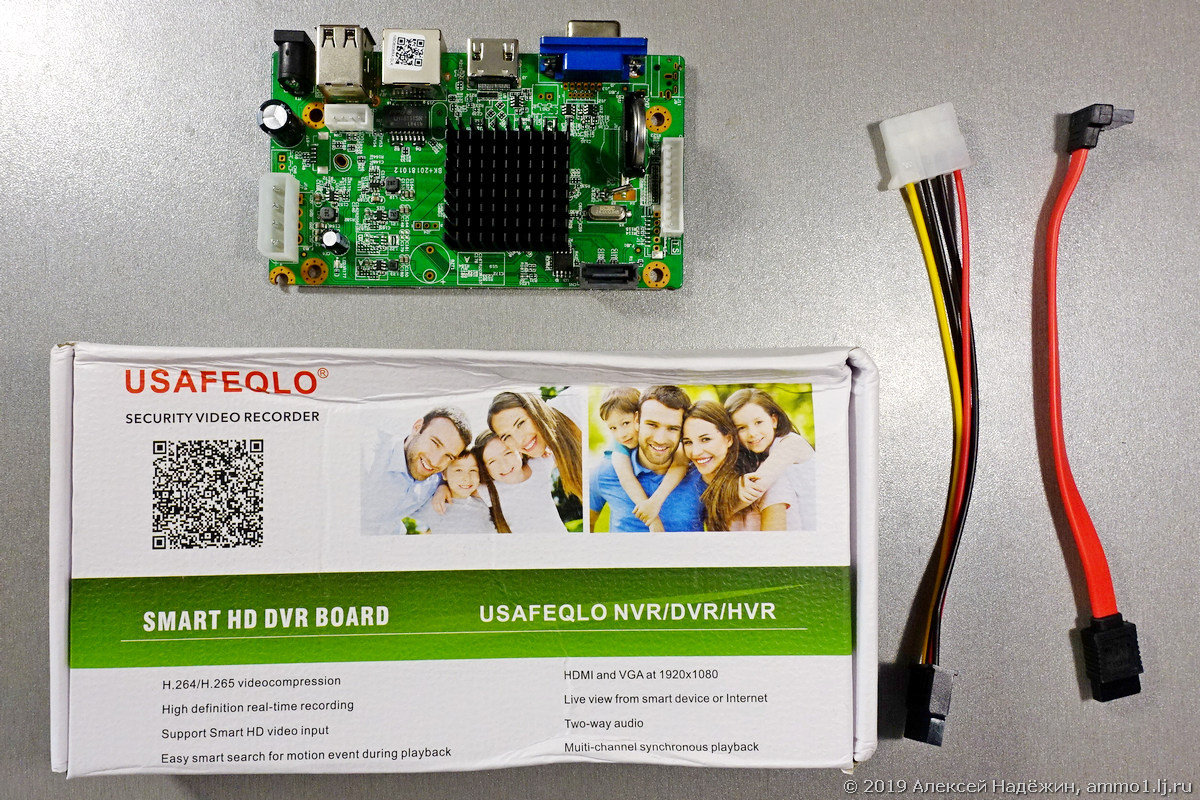
У регистратора два видеовыхода для подключения монитора — VGA и HDMI, два разъёма USB для подключения мышки и флешки, на которую можно скидывать записанные ролики. Адаптеры WIFI и модемы не поддерживаются. Разъём питания 12V стандартный — 5.5/2.1 мм. Разъём LAN оснащён двумя светодиодами состояния, разъёмы для подключения жёсткого диска стандартные. Слева есть разъём передней панели (к нему подключаются кнопки, индикаторы и ИК-приёмник пульта, когда регистратор стоит в штатном корпусе), но назначение его выводов на сайте производителя не описано.

Вид платы сверху.


От «готового» регистратора плата отличается отсутствием корпуса и блока питания, но часто это плюс, а не минус: питание лучше брать с блока бесперебойного питания ББП, а в качестве корпуса для регистратора и диска использовать герметичную распределительную коробку.

Для настройки я подключил к регистратору SSD 64 ГБ, мышку, монитор и пару камер.

Я измерил, сколько потребляет регистратор. В обычном режиме плата потребляет 152 мА, максимальное потребление 170 мА. С подключённым SSD-диском потребляемый ток не превышает 300 мА.
Есть несколько способов управления регистратором:
— USB-мышкой на мониторе, подключенном к регистратору (удобней всего для начальной настройки);
— На компьютере через Internet Explorer (другие браузеры не поддерживаются);
— На компьютере через штатную или альтернативные программы CMS;
— На смартфоне через облачное приложение XMEye.
Просматривать живое видео с камер и записи можно на мониторе или телевизоре, подключенном к регистратору, на компьютере (в IE или программе CMS), на смартфоне через XMEye (данные передаются через облако, поэтому смартфон может быть хоть на другой стороне земного шара).
Главное меню на мониторе.
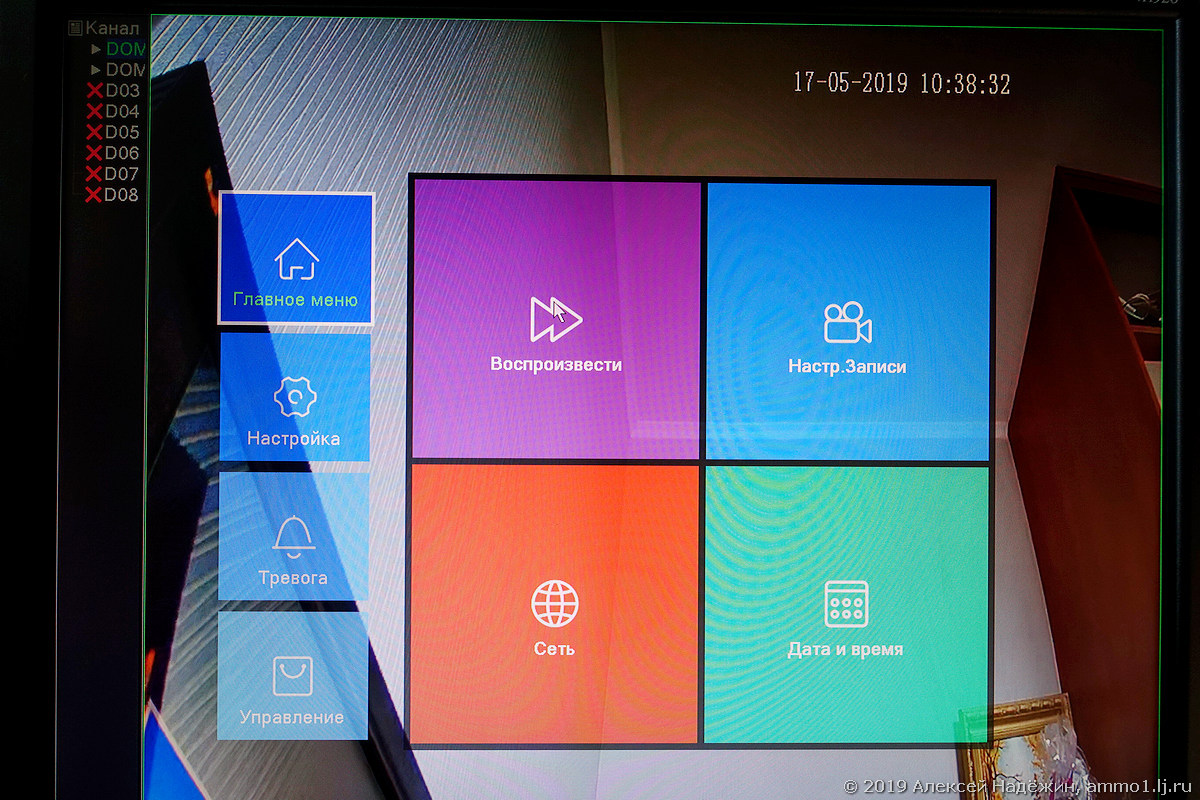
Меню настройки в IE.

Поддерживаются два режима работы: 8 каналов до 4 МП или 4 канала до 5 МП. Одновременное воспроизведение — 1 канал.
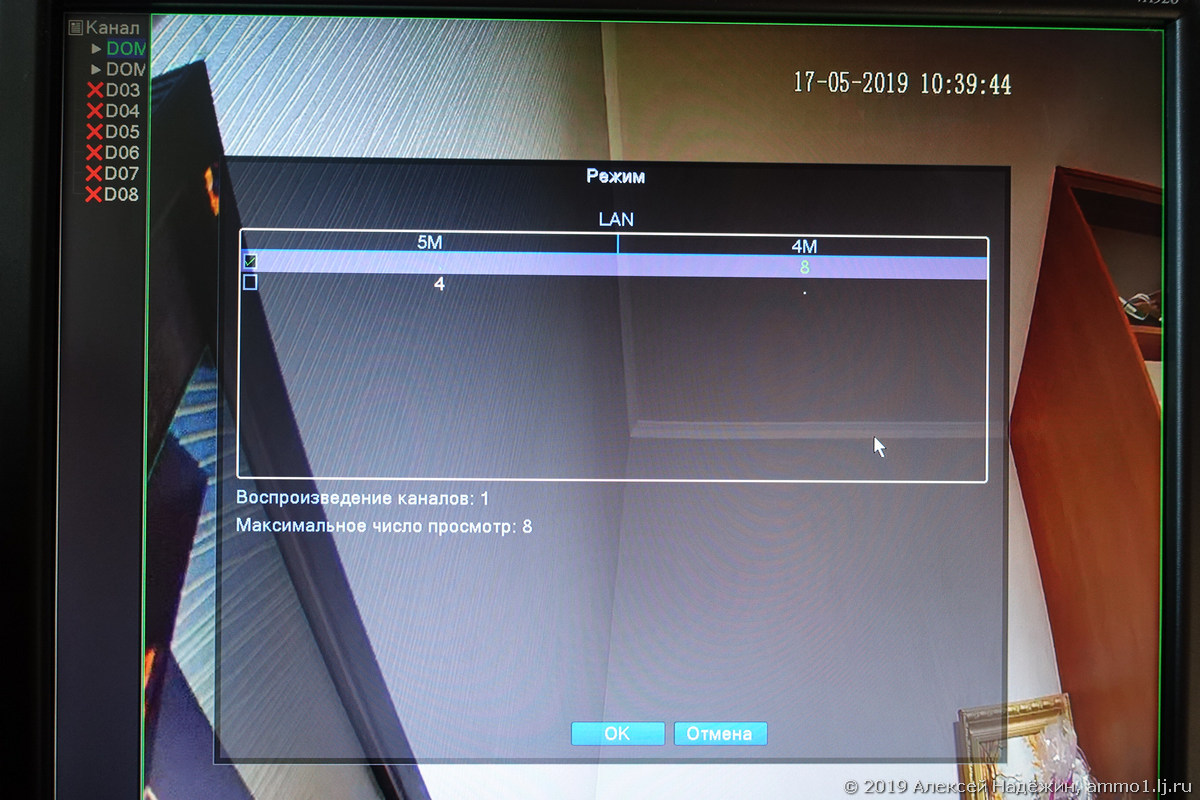
Запись по движению работает (важно понимать, что все NVR не детектируют движение, а получают команду записи с камер, поэтому для того, чтобы запись по движению работала, она должна быть включена и настроена на каждой камере). Предзаписи нет, минимальное время записи после прекращения движения — 10 секунд.

На мониторе может отображаться один любой канал, четыре канала, 8 каналов + данные о битрейте, 1 канал крупно и 7 мелко.
Есть возможность настраивать параметры сенсора камер прямо из меню регистратора.
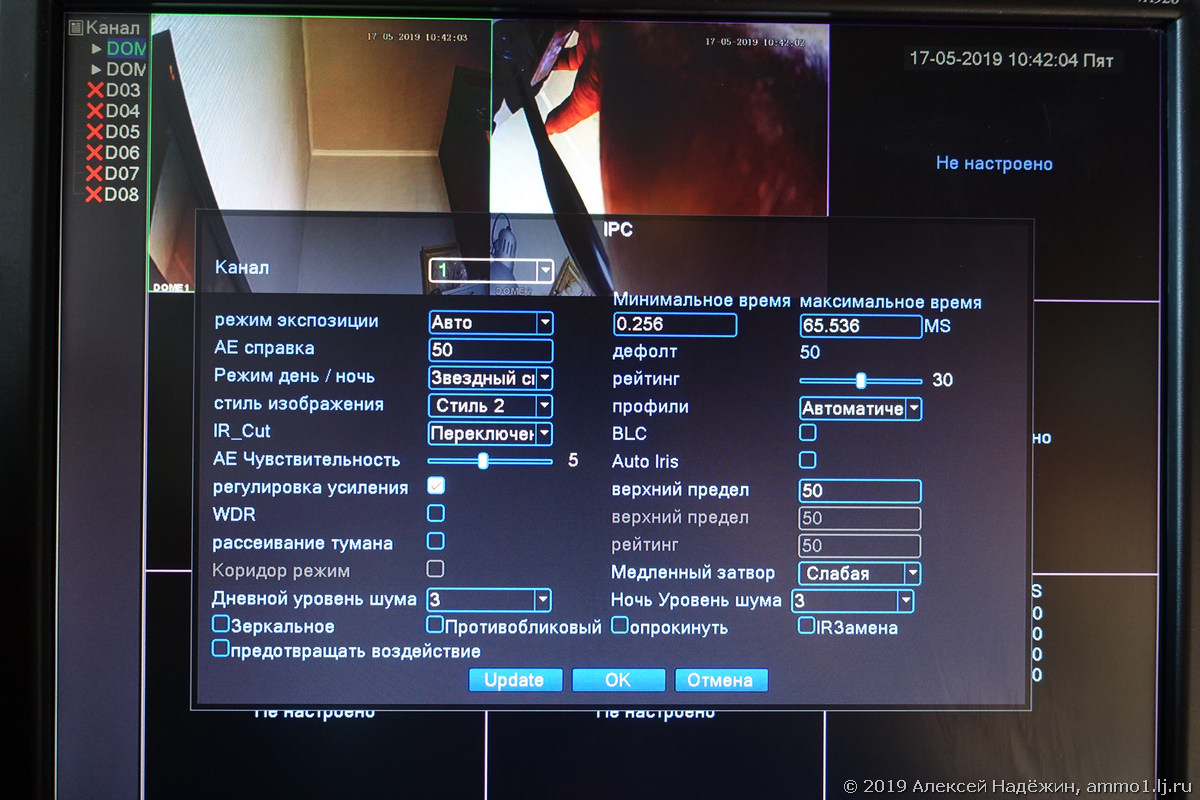
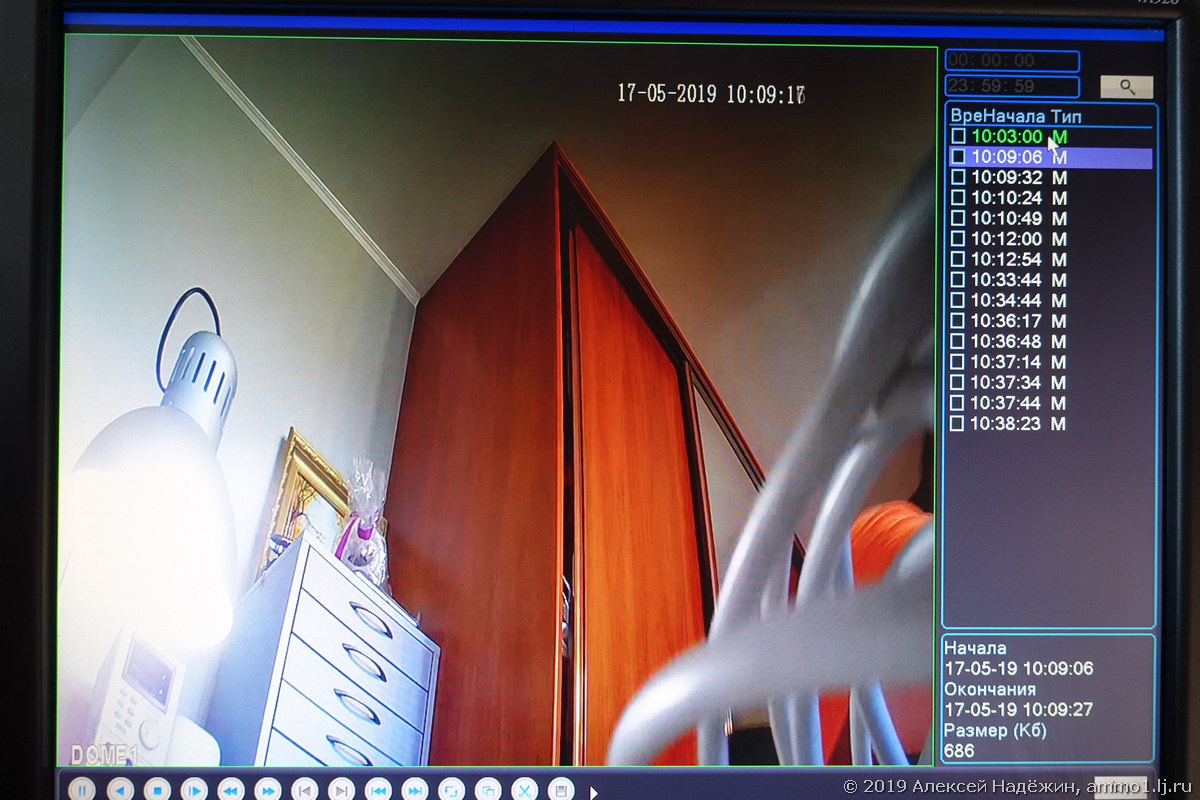
В интерфейсе на мониторе есть два режима просмотра — обычный и Smart Express (в этом режиме можно задать ускорение и каждый раз воспроизведение будет ускоренным).
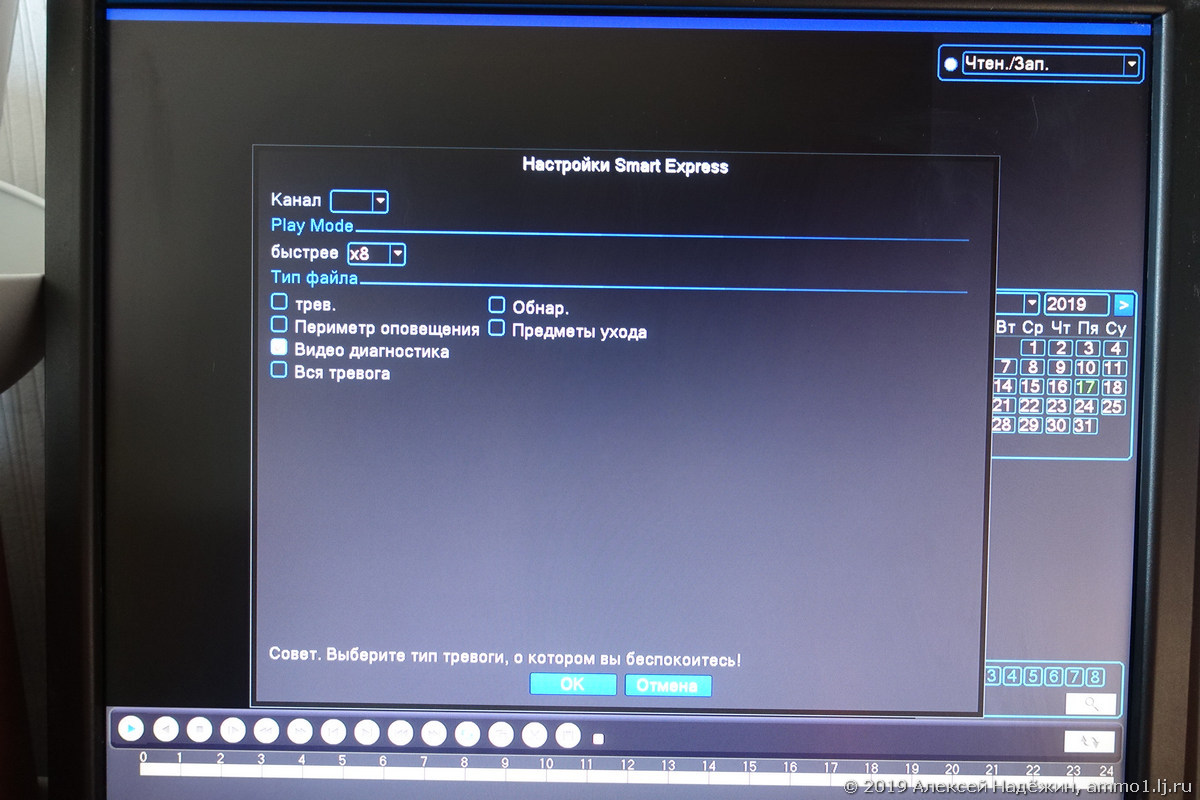
Мобильное приложение XMEye более-менее удобное. Есть режим автовхода, при его активации после старта приложения сразу показывается экран выбора устройства. После щелчка по названию устройства открывается список его каналов. После щелка по номеру канала начинает показываться живое видео выбранного канала.
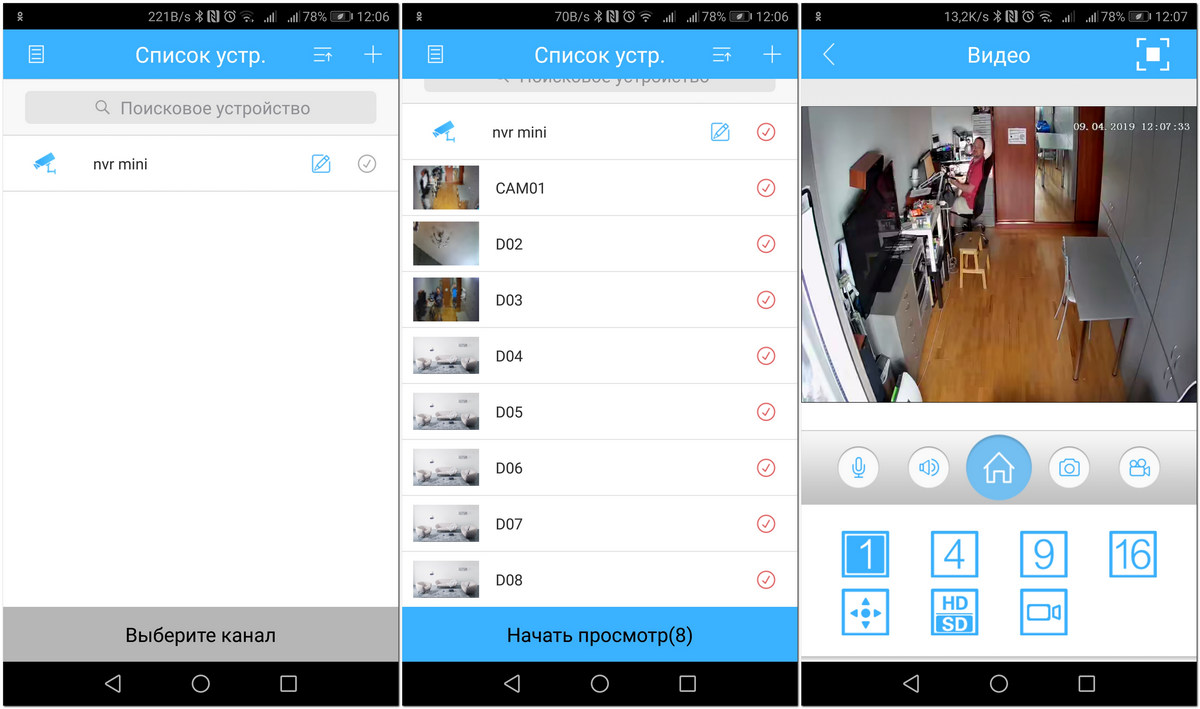
Если смартфон повернуть, картинка показывается во весь экран.
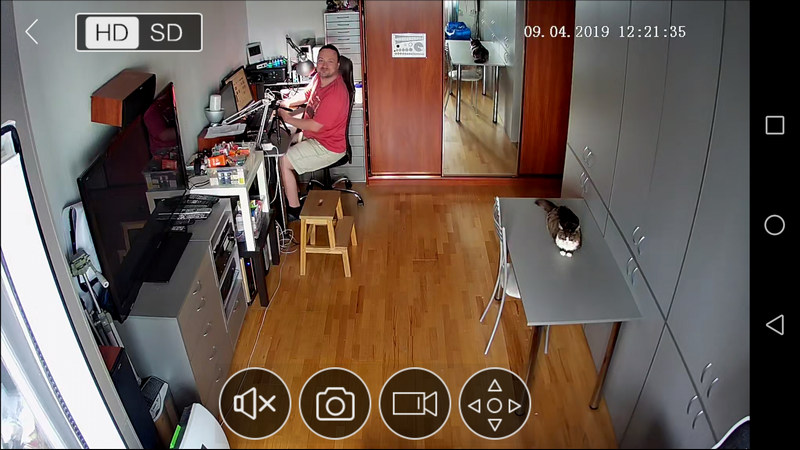
Растягивая изображение двумя пальцами его можно увеличить до четырёх крат и посмотреть любую его область.
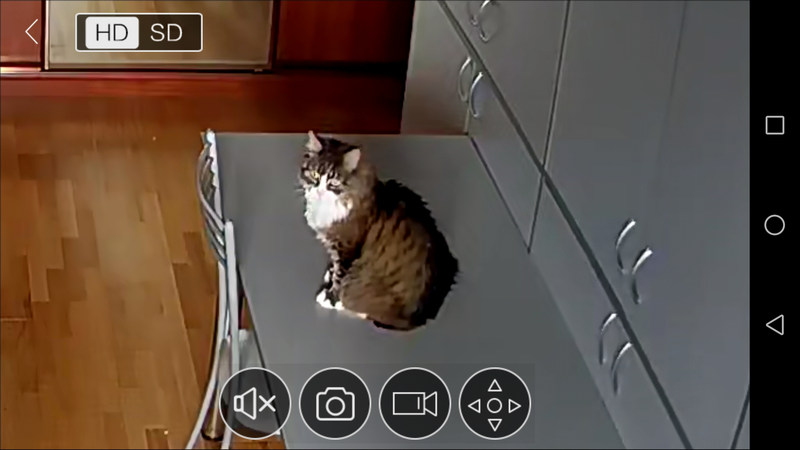
В режиме просмотра записей показывается лента времени, на которой отмечены моменты записи по движению.
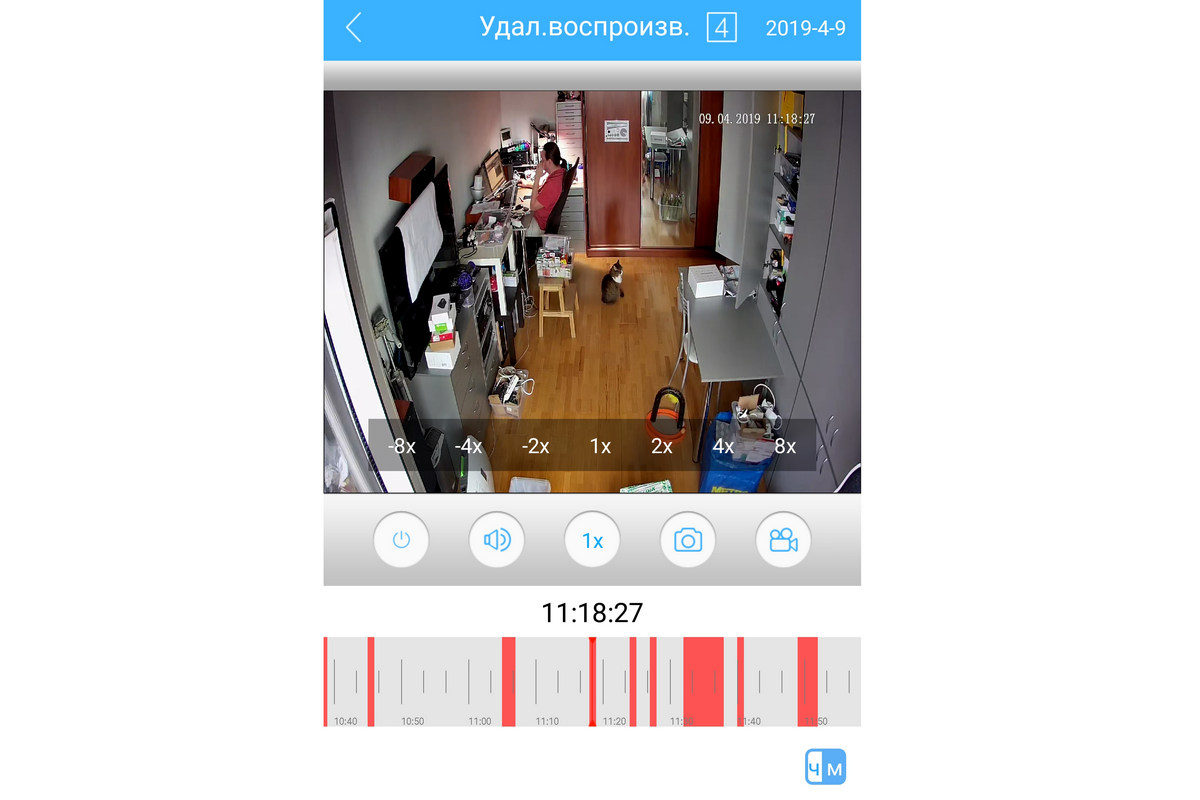
Есть два режима отображения ленты: грубо (часы) и более точно (минуты). Ленту можно прокручивать пальцем, устанавливая на нужный момент. Когда заканчивается воспроизведение фрагмента, автоматически начинает проигрываться следующий. Видео можно смотреть с замедлением и ускорением. Точно так же, как при просмотре живого видео, можно увеличивать нужный фрагмент, раздвигая его пальцами и смотреть видео в режиме полного экрана, повернув смартфон в горизонтальное положение. Единственное неудобство — непрерывный просмотр работает только в пределах одного дня, чтобы смотреть записи за другой день, его нужно выбрать в календаре, причём в какие дни есть записи, а в какие нет не отображается.
Какой из регистраторов больше вам подойдёт зависит от того, какой носитель (и главное какого объёма) вы хотите использовать. Эту плату я установил маме на дачу с диском SSD 64 ГБ. За месяц использования с четырьмя камерами в режиме записи по движению, диск до сих пор не заполнился. Себе на дачу я установил Enster с флешкой 32 ГБ в качестве накопителя. С двумя камерами и записью по движению её хватит как минимум на месяц (а значит записи будут храниться не меньше месяца).
Плата восьмиканального регистратора NBD8008RA-GLK работает безукоризненно. Уже месяц она живёт в герметичной распределительную коробке и пока не зависла, несмотря на жару.
Читайте также:


